
A DJVU nem a leggyakoribb formátum, kezdetben a képek tárolására szolgáltattak, de most, a legtöbb esetben az e-könyvek megtalálhatók. Valójában a könyv ebben a formátumban van, és az egy fájlban gyűjtött beolvasott szöveggel rendelkező képek.
Ez az információ tárolásának módja meglehetősen kényelmes, mivel a DJVU fájlok viszonylag kis mennyiségben vannak, legalábbis az eredeti beolvasásokhoz képest. Azonban gyakran szükséges, hogy a felhasználóknak szükségük van a DJVU formátumú fájl lefordítására a szöveges dokumentumra. Ez arról szól, hogyan kell csinálni, az alábbiakban elmondjuk.
Fájlok átalakítása rétegszöveggel
Néha vannak DJVU fájlokat, amelyek nem teljesen egy képet - ez a fajta területet, amelyre a szöveg réteg kerül sor, mint a szokásos oldalon egy szöveges dokumentum. Ebben az esetben a fájlból származó szöveg kivonása és az azt követő beillesztése a szóba, több egyszerű művelet szükséges.
Lecke: Hogyan lehet lefordítani a szó dokumentumot a képen
1. Töltse le és telepítsen egy programot, amely lehetővé teszi a DJVU fájlok megnyitását és megtekintését. A népszerű DJVU olvasó e célból meglehetősen alkalmas.

Letöltés djvu olvasó.
A formátumot támogató egyéb programokkal megtalálhatja a cikkünket.
DJVU dokumentumok olvasási programok
2. A program számítógépre történő telepítésével nyissa meg a DJVU fájlt, amelyből eltávolítani szeretné a szöveget.
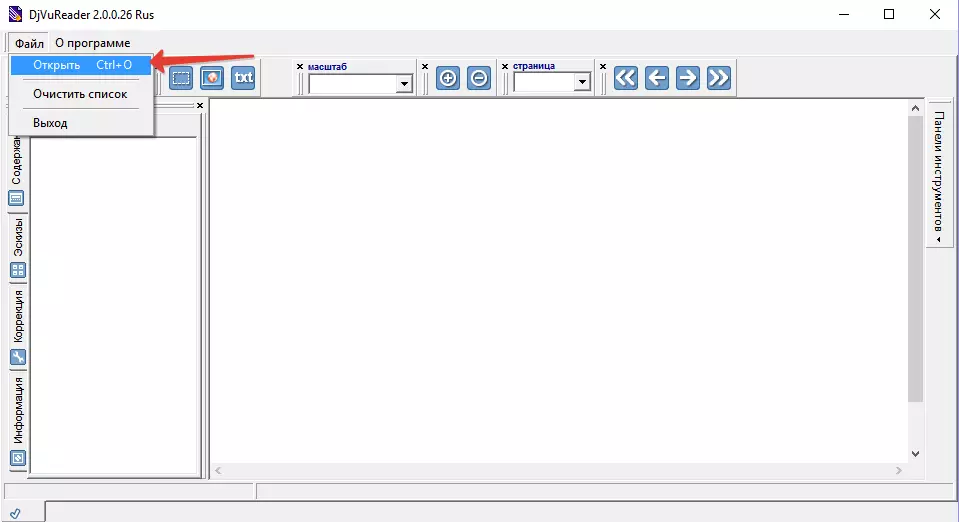
3. Ha a gyors hozzáférési paneleszközökön, amelyekkel kiválaszthatja a szöveget, akkor aktív lesz, kiválaszthatja a DJVU fájl tartalmát az egérrel, és másolja a vágólapra ( Ctrl + C.).
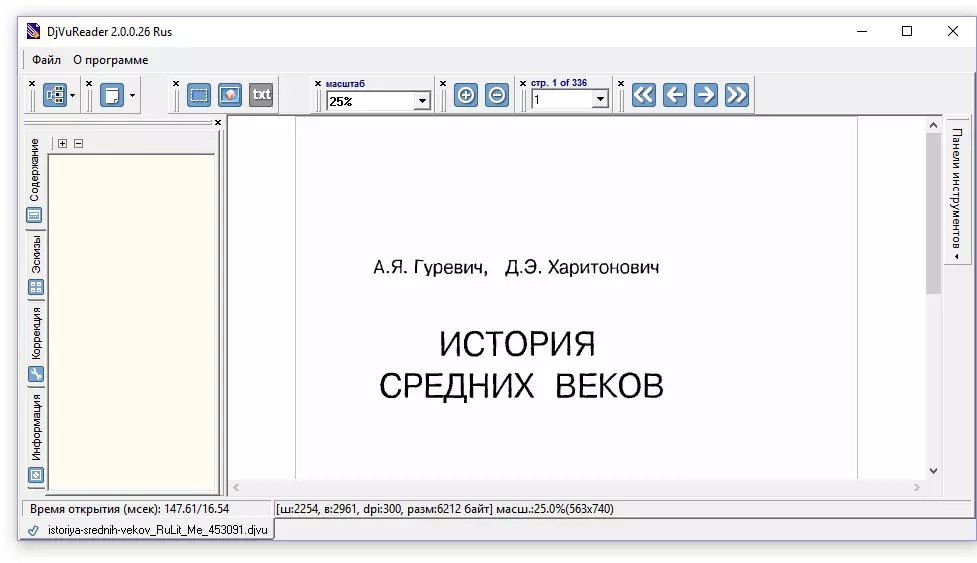
Jegyzet: Az összes programban nem lehet jelen a szöveggel ("Kiemelés", "Copy", "Cut", "Cut"). Mindenesetre csak próbálja ki jelölni a szöveget az egérrel.
4. Nyissa meg a Word Dokumentumot, és helyezze be a másolt szöveget - Ehhez csak kattintson "Ctrl + V" . Szükség esetén szerkessze a szöveget, és módosítsa a formázását.
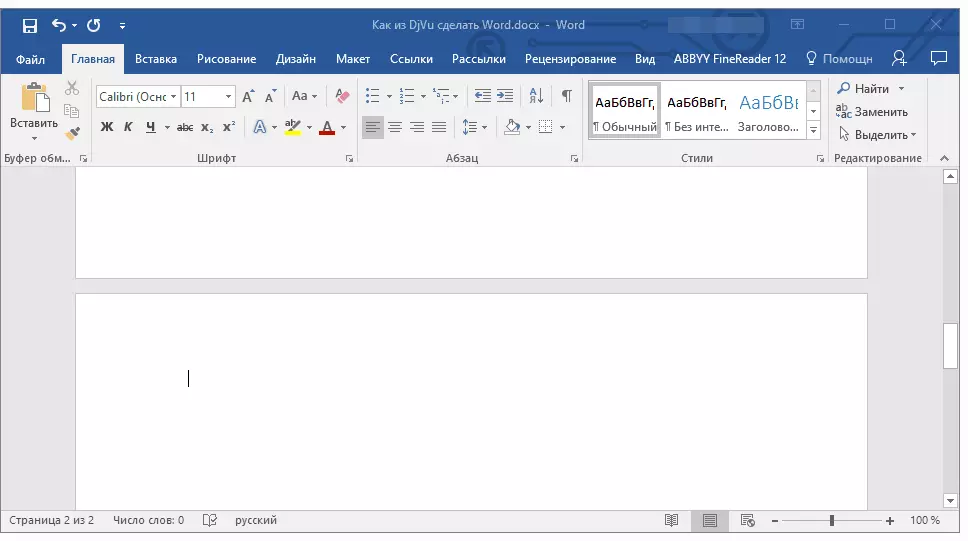
Lecke: Szövegformázás az MS Word-ban
Ha a DJVU dokumentum, az olvasóban nyitva van, nem alkalmas az elszigeteltséghez, és normál kép, amely szöveggel (bár nem szabványos formátumban), a fent leírt módszer teljesen haszontalan lesz. Ebben az esetben a DJVU átalakítása a szónak másnak kell lennie, egy másik program segítségével, amely meglehetősen ismerősnek kell lennie.
Fájlkonverzió ABBYY FineReader segítségével
Az Ebby Fine Rider program az egyik legjobb megoldás a szövegfelismeréshez. A fejlesztők folyamatosan javítják a brainchild, a funkciók és képességek hozzáadásával.
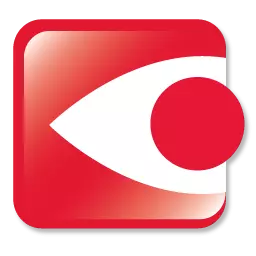
Az egyik érdeklődő innováció elsődleges, a DJVU formátumú program támogatása, valamint a felismert tartalom exportálása a Microsoft Word formátumban.
Lecke: Hogyan lehet lefordítani a szöveget a fotóról szóra
A képen lévő szöveg átalakítása a DOCX szöveges dokumentumba, a cikkben olvasható, amelyre a fenti hivatkozás fent látható. Valójában a DJVU formátumú dokumentum esetében ugyanúgy fogunk cselekedni.
Részletesebben arról, hogy mi a program, és mit lehet tenni a segítségével, olvashatunk cikkünkben. Itt talál információt a számítógépre való telepítésről.
Lecke: Az ABBYY FineReader használata
Tehát az Eby Fine Rider letöltésével telepítse a programot a számítógépre, és futtassa le.
1. Nyomja meg a gombot "Nyisd ki" Található a felbukkanó panelen adja meg az útvonalat, hogy a DjVu fájl szeretnénk konvertálni a Word-dokumentumot, és nyissa meg.
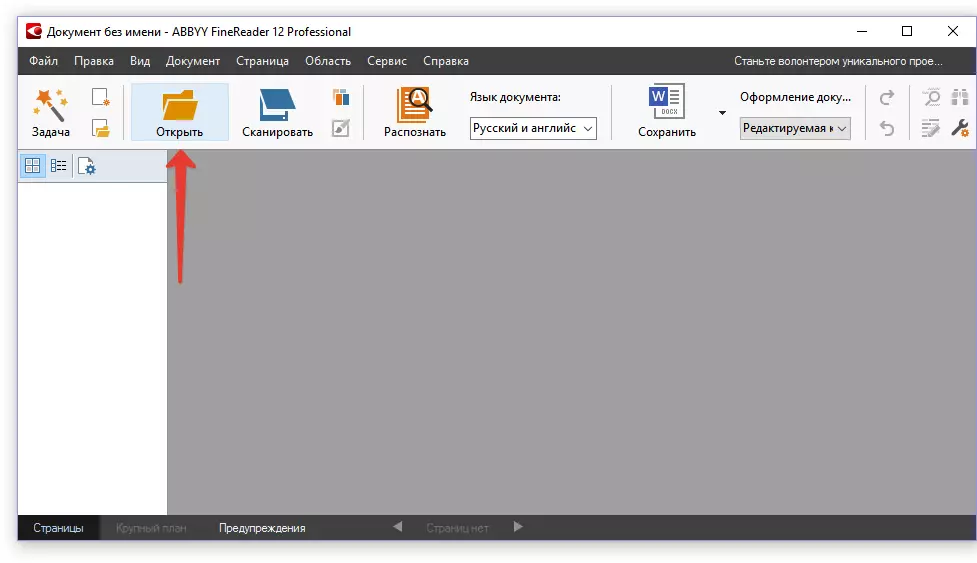
2. Ha a fájl betöltődik, kattintson "Elismerik" És várjon a folyamat végére.
![Unnamed dokumentum [1] - ABBYY FineReader 12 Professional](/userfiles/134/8744_8.webp)
3. A DJVU fájlban szereplő szöveg felismerése után mentse el a dokumentumot a számítógépre a gombra kattintva. "Megment" , vagy inkább a közelben lévő nyílra.
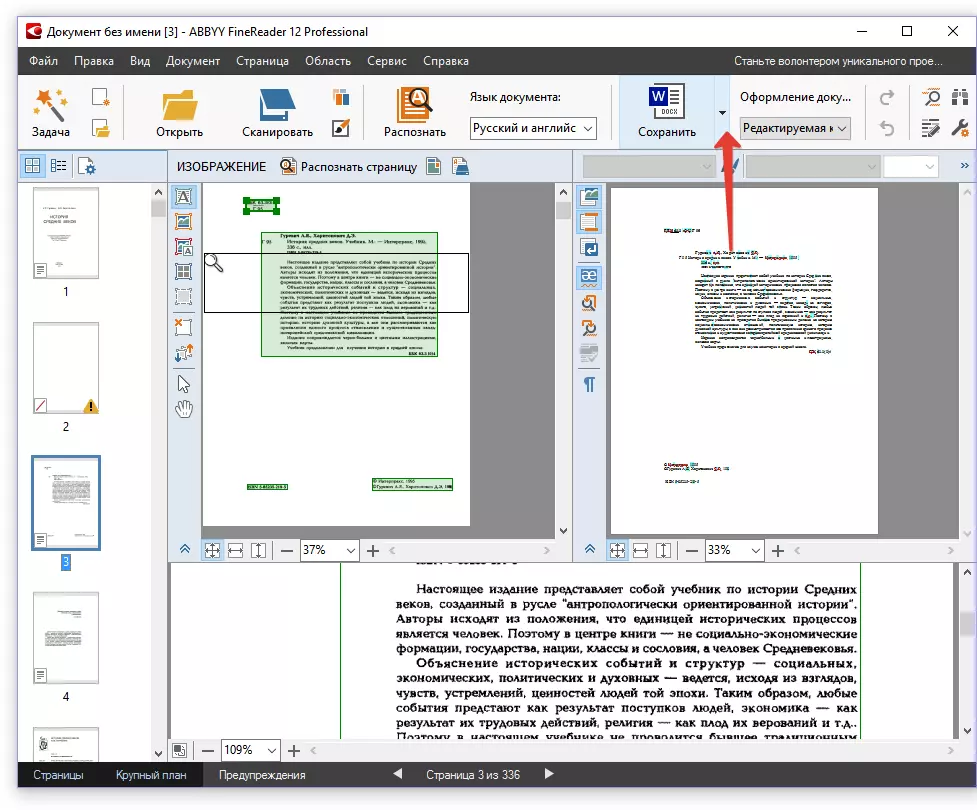
4. A gomb legördülő menüjében válassza az Elem lehetőséget "Mentés Microsoft Word Document" . Most kattintson közvetlenül a gombra. "Megment".
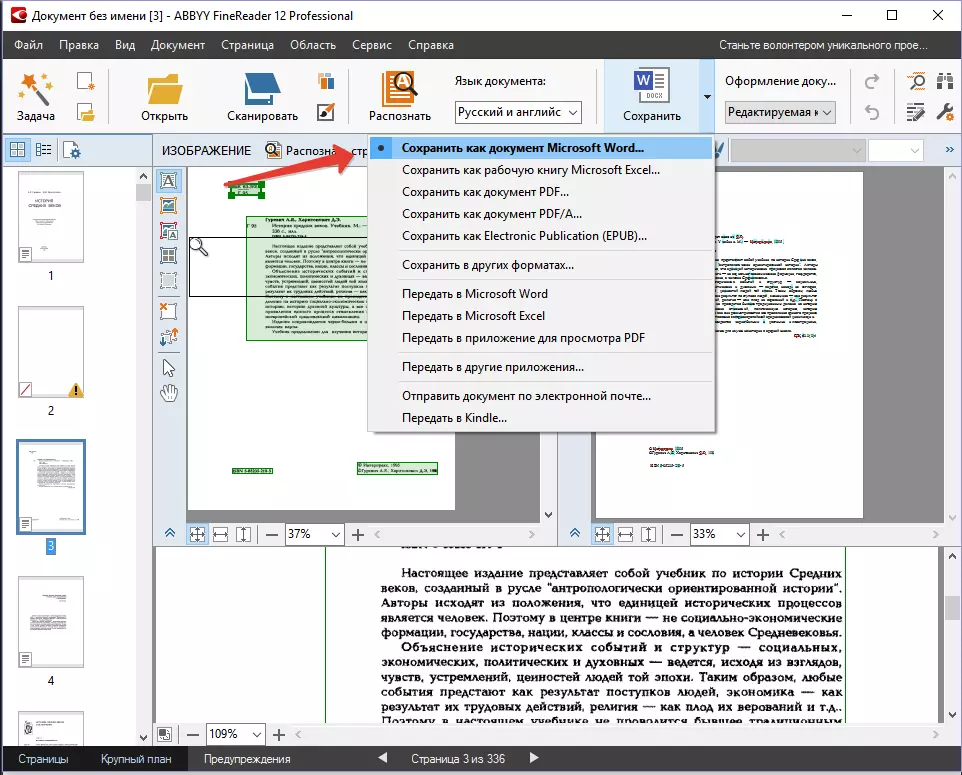
5. A megnyíló ablakban adja meg a szöveges dokumentum mentéséhez, állítsa be a nevet.
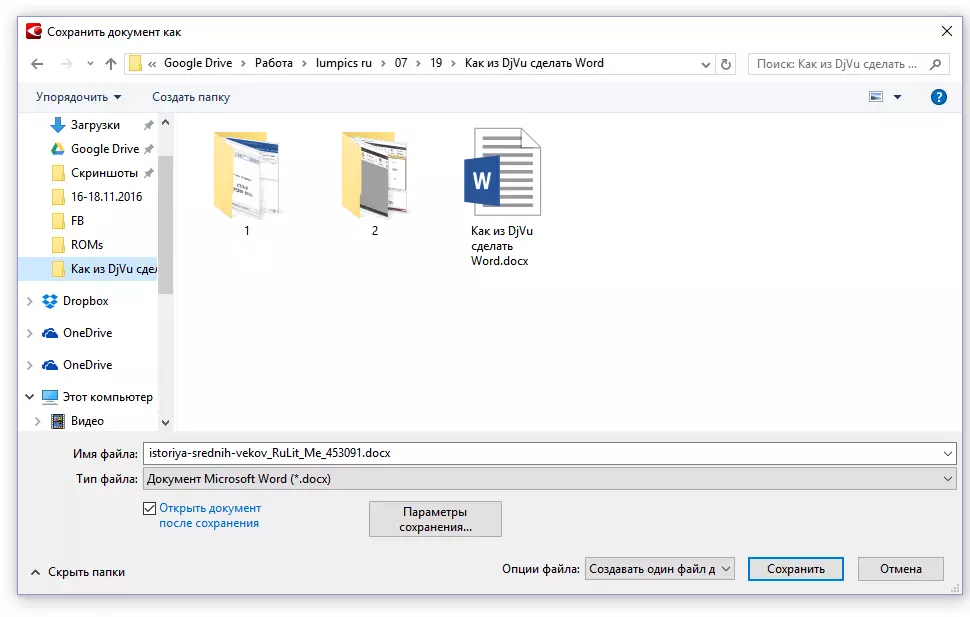
Dokumentum mentése, Word, Nézet megtekintése és szerkesztése, ha szükséges. Ne felejtse el újra elmenteni a fájlt, ha módosítja.

Ez minden, mert most már tudod, hogyan kell átalakítani a DJVU fájlt a szöveges dokumentumra. Ön is érdekelt, hogy megtudhatja, hogyan lehet átalakítani a PDF fájlt egy szó dokumentumba.
